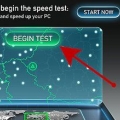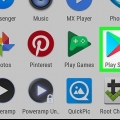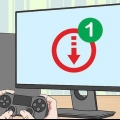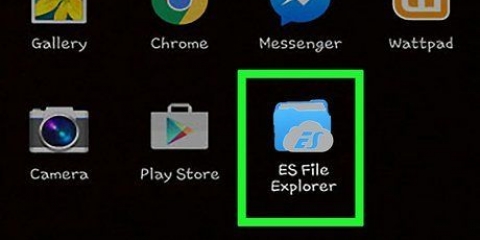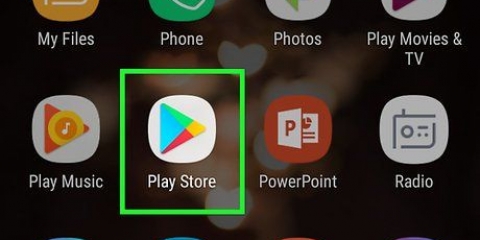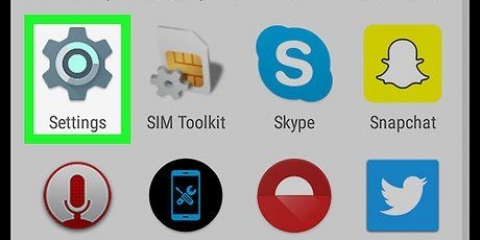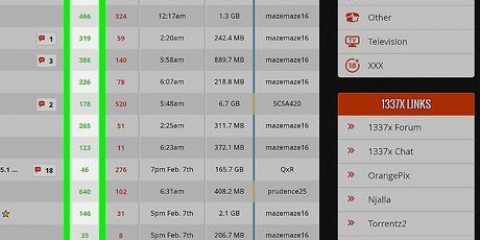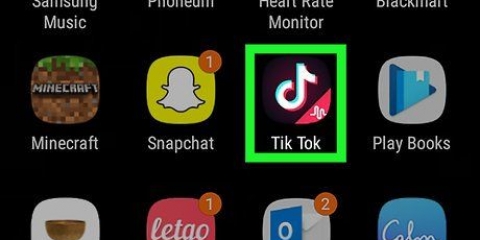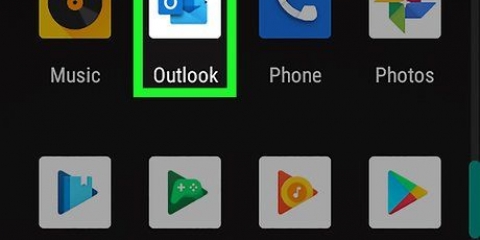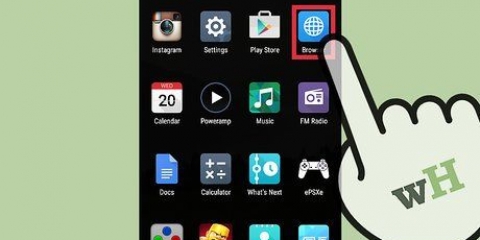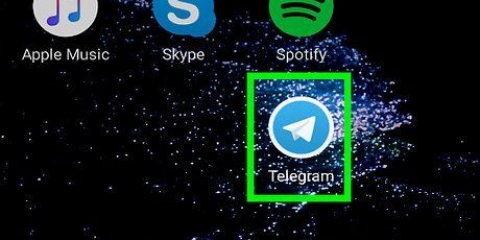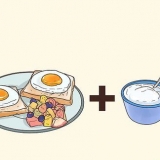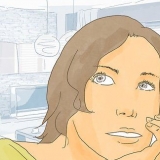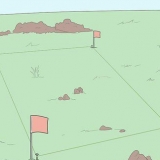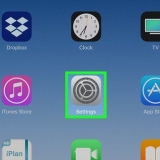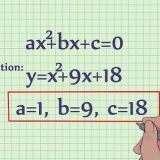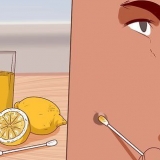So erhöhen sie die download-geschwindigkeit in utorrent auf android
In diesem Tutorial erfahren Sie, wie Sie in uTorrent bessere Download-Geschwindigkeiten erzielen, wenn Sie ein Android verwenden.
Schritte
Methode 1 von 2: Erhöhen Sie das Download-Limit

1. Öffne die uTorrent-App. Die App hat ein grünes Symbol mit einem weißen „u“ darin. Sie finden die App normalerweise auf dem Startbildschirm oder in der App-Schublade.

2. Tippen Sie auf die Registerkarte☰. Dies befindet sich in der oberen linken Ecke, wenn Sie uTorrent öffnen, und öffnet ein Dropdown-Menü mit weiteren Optionen.

3. WählenEinstellungen im Menü.

4. Tippen Sie aufDownload-Limit. Ermöglicht die Anpassung der Download-Geschwindigkeit für uTorrent.

5. Verschieben Sie das Download-Limit auf die gewünschte Geschwindigkeit. Wenn Sie die volle verfügbare Download-Geschwindigkeit nutzen möchten, schalten Sie sie nach rechts, sodass "Max KB/s" angezeigt wird.

6. Tippen Sie aufKonfiguration wenn du fertig bist. Dadurch wird die neue Download-Geschwindigkeit als Grenze für uTorrent festgelegt, wenn Sie einen Torrent-Stream auf Ihr Android herunterladen.
Methode 2 von 2: Ändern Sie den eingehenden Port

1. Öffne die uTorrent-App. Die App hat ein grünes Symbol mit einem weißen „u“ darin, auf das über die Apps-Schublade zugegriffen werden kann.
- Wenn Sie langsame Downloads haben, kann das Ändern des eingehenden Ports in einen weniger gebräuchlichen Port die Geschwindigkeit erhöhen.

2. Tippen Sie auf die Registerkarte☰. Es befindet sich in der oberen linken Ecke, wenn Sie uTorrent öffnen, und dies öffnet ein Dropdown-Menü mit weiteren Optionen.

3. WählenEinstellungen im Menü.

4. Scrolle nach unten und tippe aufEingehender Port. Dies stellt den Port dar, der es Utorrent ermöglicht, auf Download-Informationen zuzugreifen, und ist normalerweise standardmäßig auf 6881 eingestellt.

5. Erhöhen Sie den eingehenden Port um 1. Sobald Sie auf die Option klicken Eingehender Port Tippen Sie auf ein Popup-Fenster mit der Portnummer, in dem Sie die Portnummer in 6882 umschreiben können.

6. Tippen Sie aufOK. Dadurch wird der eingehende Port für uTorrent neu konfiguriert und sollte die Download-Geschwindigkeit erhöhen.
Wenn Sie keinen Unterschied in der Download-Geschwindigkeit feststellen, nachdem Sie sie um 1 erhöht haben, versuchen Sie es erneut (auf 6883), um zu sehen, ob das Problem dadurch behoben wird.
"So erhöhen sie die download-geschwindigkeit in utorrent auf android"
Оцените, пожалуйста статью